Cum să setați aplicațiile implicite în Windows 10
Microsoft Ferestre Din 10 / / March 17, 2020
Ultima actualizare la

Dacă sunteți nou la Windows 10, veți găsi fișierele care se deschid în programe noi cu care nu sunteți încă familiarizați. Dar chestia mișto este că le poți schimba.
Utilizatorii de Windows 7 care au omis Windows 8.1 și sunt acum pe Windows 10 s-ar putea să nu fie mulțumiți de anumite fișiere care se deschid în aplicații universale în mod implicit. În cazul în care vă aflați, fără griji, puteți avea fișierele deschise în orice aplicație doriți.
Windows 10 Programe implicite
În timp ce găsesc aplicația Fotografii în Windows 10 pentru a fi intuitiv, poate doriți ca fotografiile dvs. să se deschidă în altceva, cum ar fi Windows Photo Viewer, de exemplu.
Pentru a schimba programul implicit pentru fișiere, deschideți Setări și mergeți Sistem> Aplicații implicite. Acolo veți vedea ce aplicații sunt setate pentru a vă deschide fișierele în mod implicit. Selectați tipul de fișier pe care doriți să îl schimbați, în acest caz, Fotografii. Și din meniu, alegeți aplicația cu care doriți să vă deschideți fotografiile. De asemenea, aveți opțiunea de a găsi o altă aplicație în magazin.
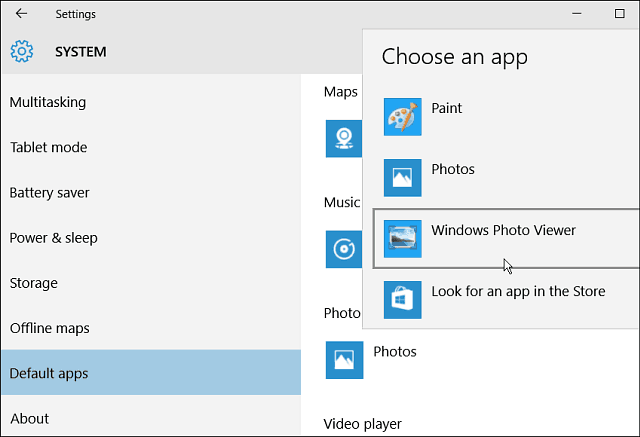
O altă opțiune pe care o aveți este descărcarea fiecărui tip de fișier. Poate nu doriți ca toate fotografiile sau fișierele muzicale să se deschidă într-o anumită aplicație. Deci derulați un pic în jos și selectați Alegeți aplicațiile implicite în funcție de tipul fișierului.
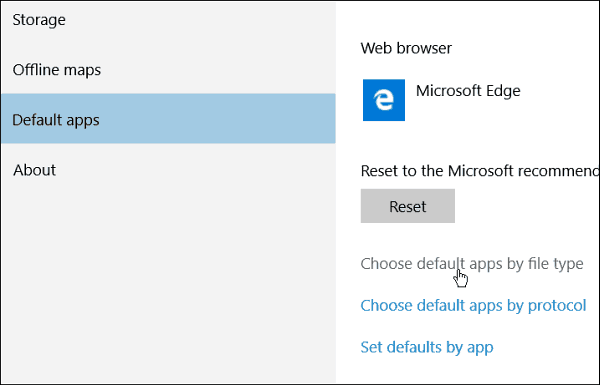
Apoi veți obține o listă uriașă de tipuri de fișiere și aplicațiile care le sunt asociate. Doar parcurgeți lista și schimbați fiecare tip de fișier în funcție de ceea ce doriți. De exemplu, în imaginea de mai jos, schimb fișiere WMA pentru a deschide VLC in loc de Groove Music (care este numele playerului muzical implicit din Windows 10).
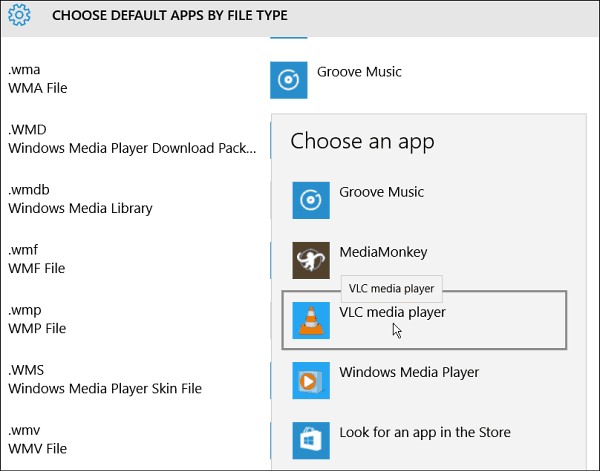
Dacă nu doriți să parcurgeți procesul obositor de schimbare a fiecărui tip de fișier individual, puteți schimba doar asociațiile pe măsură ce mergeți mai departe. Faceți clic dreapta pe fișier, selectați Deschis cuși apoi alegeți programul dorit.
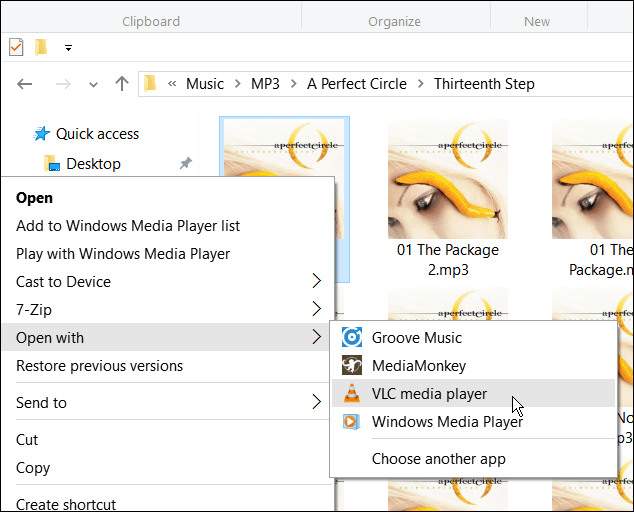
Dacă sunteți nou la Windows 10, veți găsi fișierele care se deschid în programe noi cu care nu sunteți încă familiarizați. Dar chestia mișto este că le puteți schimba în ceea ce doriți. Puteți face acest lucru și în alte versiuni de Windows.
- Modificați asociațiile de fișiere în Windows 8
- Modificați asociațiile de fișiere în Windows 7
Încă un lucru de remarcat, cel puțin în Windows 10, fișierele dvs. nu vor deschide o aplicație nebună pe ecran complet ca în Windows 8, se deschid în ferestre plutitoare drăguțe pe desktop. Mai jos este un exemplu de Groove Music și aplicația Fotografii de pe desktop.
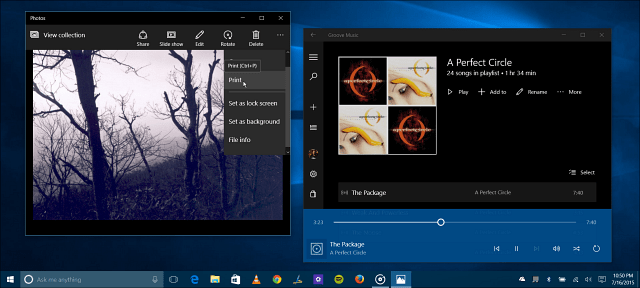
Vorbind despre noile aplicații universale din Windows 10, anunțați-vă ce credeți despre ele în comentariile de mai jos.
